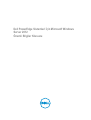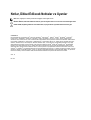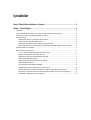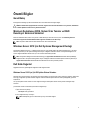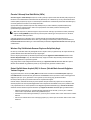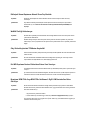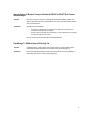Dell Microsoft Windows 2012 Server Kullanici rehberi
- Tip
- Kullanici rehberi

Dell PowerEdge Sistemleri İçin Microsoft Windows
Server 2012
Önemli Bilgiler Kılavuzu

Notlar, Dikkat Edilecek Noktalar ve Uyarılar
NOT: NOT, bilgisayarınızı daha iyi kullanmanızı sağlayan önemli bilgileri anlatır.
DİKKAT: DİKKAT, donanımda olabilecek hasarları ya da veri kaybını belirtir ve bu sorunun nasıl önleneceğini anlatır.
UYARI: UYARI, meydana gelebilecek olası maddi hasar, kişisel yaralanma veya ölüm tehlikesi anlamına gelir.
© 2012 Dell Inc.
Bu metinde kullanılan ticari markalar: Dell
™
, Dell logosu, Dell Boomi
™
, Dell Precision
™
, OptiPlex
™
, Latitude
™
, PowerEdge
™
, PowerVault
™
,
PowerConnect
™
, OpenManage
™
, EqualLogic
™
, Compellent
™
, KACE
™
, FlexAddress
™
, Force10
™
ve Vostro
™
; Dell Inc. şirketine ait ticari
markalardır. Intel
®
, Pentium
®
, Xeon
®
, Core
®
ve Celeron
®
ABD ve diğer ülkelerde Intel Corporation'a ait tescilli ticari markalardır. AMD
®
tescilli bir
ticari markadır ve AMD Opteron
™
, AMD Phenom
™
veAMD Sempron
™
; Advanced Micro Devices, Inc. şirketine ait ticari markalardır. Microsoft
®
,
Windows
®
, Windows Server
®
, Internet Explorer
®
, MS-DOS
®
, Windows Vista
®
, ve Active Directory
®
, Amerika Birleşik Devletleri ve/veya diğer
ülkelerde Microsoft Corporation'a ait ticari markalar ya da tescilli ticari markalardır. Red Hat
®
ve Red Hat
®
Enterprise Linux
®
Amerika Birleşik
Devletleri ve/veya diğer ülkelerde Red Hat, Inc. şirketine ait tescilli ticari markalardır. Novell
®
ve SUSE
®
Amerika Birleşik Devletleri ve diğer
ülkelerde Novell Inc. şirketine ait ticari markalardır. Oracle
®
; Oracle Corporation ve/veya iştiraklerine ait tescilli bir ticari markadır. Citrix
®
, Xen
®
,
XenServer
®
ve XenMotion
®
, Amerika Birleşik Devletleri ve/veya başka ülkelerde Citrix Systems, Inc. şirketine ait tescilli ticari markalar ya da ticari
markalardır. VMware
®
, Virtual SMP
®
,vMotion
®
, vCenter
®
ve vSphere
®
Amerika Birleşik Devletleri veya diğer ülkelerde VMWare, Inc. şirketine ait
tescilli ticari markalar ya da ticari markalardır. IBM
®
; International Business Machines Corporation'a ait tescilli bir ticari markadır.
2012 - 10
Rev. A01

İçindekiler
Notlar, Dikkat Edilecek Noktalar ve Uyarılar...........................................................................2
Bölüm 1: Önemli Bilgiler...........................................................................................................5
Genel Bakış..........................................................................................................................................................5
Minimum Desteklenen BIOS, Sistem Ürün Yazılımı ve RAID Denetleyici Sürücüsü Sürümleri .......................................5
Windows Server 2012 İçin Dell Systems Management Desteği..................................................................................5
Dell Katkı Değerleri................................................................................................................................................5
Windows Server 2012 İçin Çok Dilli İşletim Sistem Ortamları ...............................................................................5
Önceden Yüklenmiş Sanal Sabit Diskler (VHDx)................................................................................................6
Windows Olay Günlüklerinde Donanım Olaylarının Geliştirilmiş Kaydı..................................................................6
Sistemi Grafik Kullanıcı Arayüzü (GUI) Ve Sunucu Çekirdek Modu Arasında Değiştirme Yardımcı Programı............6
Depolama Alanları için Dell Desteği.........................................................................................................................7
Bilinen Sorunlar ve Çözümlemeleri..........................................................................................................................7
11. ve 12. Nesil PowerEdge Sistemlerinde Matrox Video Aygıtı ...........................................................................7
Aygıtlar İçin Kullanılamayan Gelen Kutusu Sürücüleri.........................................................................................7
Windows Server 2012'de Dell Software RAID S110 Desteği ...............................................................................7
Kilitlenme Bilgisi Başlatması Başarısız...............................................................................................................7
Etkileşimli Hizmet Saptaması Hizmeti Devre Dışı Bırakıldı...................................................................................8
WoW64 Özelliği Kaldırılamıyor.........................................................................................................................8
Olay Görüntüleyicisinde TPM Hatası Kaydedildi.................................................................................................8
Dell MD Depolama Yazılımı Yüklenirken Sistem Yanıt Vermiyor...........................................................................8
Broadcom BCM 5708c Veya BCM 5709c NetXtreme II GigE LOM Üzerinde Sarı Balon Görülüyor..........................8
Internet Explorer 10 Browser Tarayıcısı Kullanılarak iDRAC6 Ve iDRAC7 Ürün Yazılımı Güncellenemiyor...............9
OpenManage 7.1 SBUU'da Korece Dil Desteği Yok............................................................................................9

4

Önemli Bilgiler
Genel Bakış
Bu belge Dell PowerEdge için Microsoft Windows Server 2012 hakkında önemli bilgiler sağlar.
DİKKAT: Sisteminizin ilk yapılandırması sırasında, support.microsoft.com adresinden en son yamaları, düzeltmeleri
ve hizmet paketlerini indirmeniz ve yüklemeniz önerilir.
Minimum Desteklenen BIOS, Sistem Ürün Yazılımı ve RAID
Denetleyici Sürücüsü Sürümleri
Minimum desteklenen BIOS, sistem ürün yazılımı ve RAID denetleyici sürücüsü sürümü için bkz. en.community.dell.com/
techcenter/os-applications/w/wiki/3868.dell-bios-support-for-windows-server-2012.aspx.
NOT: Dell yazılımı RAID S100 ve S300 Windows Server 2012 ile desteklenmez.
Windows Server 2012 İçin Dell Systems Management Desteği
Dell Systems Management sürüm 7.1 Windows Server 2012 için sınırlı destek sağlar. Dell Systems Management 7.1 ile işletim
sisteminizi yüklemek için, Dell Systems Management Araçları ve Belgeleri ortamlarını kullanın. Dell Systems Management 7.2
mevcut olduğunda Windows Server 2012 için en son sürücüler dahil edilmiş olacaktır.
NOT: Dell Systems Management'a dair daha fazla bilgi için, support.dell.com/manuals adresindeki Dell OpenManage
belgelerine bakın. Dell Systems Management Araçları ve Belgeleri ortamlarını kullanarak işletim sisteminizi yüklemek için
support.dell.com/manuals adresindeki Microsoft Windows Server 2012'yi Yükleme'ye bakın.
Dell Katkı Değerleri
Aşağıdaki bölüm ürün gönderildiğinde sağlanan ek katkı değerleri listeler.
Windows Server 2012 İçin Çok Dilli İşletim Sistem Ortamları
Windows Server 2012 sürümüyle, Dell sistemleri bir dil listesi sağlayan çok dilli bir işletim sistemi arayüzü ile gönderilir. Sisteminize
ilk kez güç verdiğinizde veya Dell tarafından sağlanan ortamları kullanarak işletim sisteminizi tekrar yüklediğinizde, gerekli dili
seçebilirsiniz.
Yeni çok dilli işletim sistemi ortamları ile tercih ettiğiniz herhangi bir dilde işletim sistemini tekrar yükleme esnekliğine sahip
olursunuz.
Çok dilli DVD ortamlarını kullanarak işletim sistemini dağıtmak için:
1. İşletim sistemine önyükleyin.
Dil Seçimi ekranı görüntülenir.
2. Tercih ettiğiniz dili seçin ve ilerleyin.
NOT: Basitleştirilmiş Çince ve Geleneksel Çince ayrı bir DVD'de sağlanır.
5

Önceden Yüklenmiş Sanal Sabit Diskler (VHDx)
dell.com'da hyper-v rolünü etkinleştir'i seçerseniz, önceden yüklenmiş bir işletim sistemi sanal sabit disk (VHDx) dosyanız olur.
Microsoft'un normal lisanslandırma kısıtlamalarına tabi olan (Standard için iki ve Datacenter için sınırsız), fiziksel sistemde sanal
makineler (VM'ler) oluşturmak için Hyper-V ile VHDx dosyasını kullanabilirsiniz. Lisanslandırma şartlarına dair daha fazla bilgi için,
ürününüzle gönderilen Son Kullanıcı Lisans Sözleşmesi'ne bakın.
Sysprep VHDx dosyasını kullanarak oluşturulan VM'yi etkinleştirmek için, sisteme sabitlenmiş Orijinallik Sertifikası (COA)
üzerindeki sanal ürün anahtarını kullanın. Sistemi ürüne yerleştirmeden önce standart yöntemleri kullanarak güvenlik
güncellemelerini gerçekleştirebilirsiniz.
NOT: VHDx dosyasının bir yedekleme kopyasını oluşturmanız önerilir. Dell kayıp veya hasar durumunda bir yedek dosya
sağlamaz. C:\Dell_OEM\VHD içinde bulunan dosya kurulum işlemi sırasında uygun dili seçmenize izin verir. Gerekirse,
VHDx dinamikten sabit tipe çevrilebilir.
VHD/VHDx dosyalarına ve bu dosyaların Hyper-V yapılandırmasında nasıl kullanılacağına dair daha fazla bilgi için,
blogs.technet.com adresindeki Windows Server 2012: Hyper-V Manager'ı kullanarak VHD'yi VHDX'e Çevirme makalesine ve
technet.microsoft.com adresindeki Hyper-V Sanal Sabit Disk Biçimi makalesine support.microsoft.com adresindeki diğer ilgili
makalelere bakın.
Windows Olay Günlüklerinde Donanım Olaylarının Geliştirilmiş Kaydı
Ek izleme için, sistem BMC Sistem Olay Günlüğünden donanım olaylarını almak için yapılandırılmıştır. Bu olaylar Windows olay
günlükleri dahilinde sistem hakkında donanıma ilişkin bilgiler sağlar.
Donanım olaylarını görüntülemek için Windows Olay Görüntüleyicisi'ndeki Uygulama ve Hizmet Günlükleri altında bulunan
Donanım Olayları Günlüğü'nü seçin. Bu özellik Windows Olay Toplayıcısı hizmetinin Olay Görüntüleyicisi'ndeki Abonelikler
klasöründen başlatılmasını ve yönetilmesini gerektirir.
Olay günlüğü donanım kaydı özelliği hakkında daha fazla bilgi için, support.microsoft.com adresindeki BMC SEL olaylarını
Windows Server 2008'deki olay günlüklerine çekmek için olay aboneliği nasıl yapılandırılır makalesine bakın.
Sistemi Grafik Kullanıcı Arayüzü (GUI) Ve Sunucu Çekirdek Modu Arasında Değiştirme
Yardımcı Programı
Yaygın görevlerde yardımcı olması için C:\Dell_OEM klasöründe bulunan PowerShell modülü DellTools.psm1 sağlanmıştır.
Modül GUI'lı Sunucu modunda sisteminizi yapılandırmanızı ve Server Core moduna çevirmenizi ve sistemi üretime geçirmenizi
sağlayan bir işlev içerir. Ayrıca, yapılandırma ve sorun giderme için tekrar GUI'ya geçiş yapmakta kullanılabilir.
Bu eklentiyi kullanmaya dair ayrıntılı adımlar sisteminizin ilk önyüklemesinde sağlanır.
Güvenlik nedeniyle, PowerShell komut dosyası yürütme politikası varsayılan olarak kısıtlıya ayarlıdır ve komut dosyalarının
sistemde çalışmasına izin verecek şekilde değiştirilmelidir. Komut dosyalarınızı tamamladıktan sonra yürütme politikasını tekrar
kısıtlıya ayarlamanız önerilir. Yürütme politikasının nasıl değiştirileceği hakkında daha fazla bilgi için, technet.microsoft.com
adresindeki Yürütme Politikasını Ayarlama makalesine veya support.microsoft.com adresindeki diğer ilgili makalelere bakın.
• Sağlanan modülü kullanmak için, yükseltilmiş Windows PowerShell komut isteminde, şu komutu yazın ve ardından
<Enter>'a basın: Import-Module –Name C:\Dell_OEM\DellTools.psm1
• Kullanılabilir komutların listesini görüntülemek için, şu komutu yazın ve ardından <Enter>'a basın: Get-Command –Module
DellTools
• GUI'lı Sunucu modundan Server Core moduna geçiş yapmak için, şu komutu yazın ve ardından <Enter>'a basın: et-GUI –
Mode Core
6

NOT: Bu komut dosyası, bir üretim ortamında kullanılmadan önce tüm uygulamalarınızla ve desteklenen Server Core rolleri
ile test edilmelidir.
Depolama Alanları için Dell Desteği
Şu anda desteklenmedğinden Dell donanımınızda Depolama Alanlarını yapılandırmanız önerilmez.
DİKKAT: Desteklenmeyen donanımda Depolama Alanlarının kullanılması veri kaybı riskini arttırır çünkü donanım
arızası bildirimleri ve donanım yük devretmesi beklenildiği şekilde meydana gelmeyebilir.
Bilinen Sorunlar ve Çözümlemeleri
Bu bölüm genel sorunlar, çözümlemeler ve Microsoft Windows Server 2012 için uygulanabilen çözümleri hakkında bilgiler içerir.
11. ve 12. Nesil PowerEdge Sistemlerinde Matrox Video Aygıtı
Dell PowerEdge 11. ve 12. nesil sunucular yerleşik bir Matrox video aygıtıyla birlikte gelmektedir. Sunucunuzdaki gelişmiş görüntü
için support.dell.com adresindeki en son grafik sürücüyü kullanmanız önerilir.
Aygıtlar İçin Kullanılamayan Gelen Kutusu Sürücüleri
Açıklama: Gelen kutusu sürücüleri bu aygıtlarda kullanılamaz:
• 12. nesil PowerEdge sistemlerinde PCIe SSD
• 12. nesil PowerEdge sistemlerinde Intel Romley Yonga Kümesi aygıtı için PCI Basit İletişim
Denetleyicisi
• İki 10Gb BT'ye kadar Broadcom 57800
• İki 1Gb ve 10Gb BT rNDC'ye kadar Broadcom 57810
Çözümleme: En yeni kullanılabilir sürücüler için bkz. en.community.dell.com/techcenter/os-applications/w/wiki/
3872.dell-out-of-box-driver-support-for-windows-server-2012.aspx.
Bu sürücüleri support.dell.com adresindeki Sürücüler ve Yüklemeler bölümünden indirin.
Windows Server 2012'de Dell Software RAID S110 Desteği
Açıklama: Dell software RAID S110, şu anda Windows Server 2012'de desteklenmemektedir.
Çözümleme: En son sürücü desteği güncellemeleri için bkz. en.community.dell.com/techcenter/os-
applications/w/wiki/3872.dell-out-of-box-driver-support-for-windows-server-2012.aspx .
Kilitlenme Bilgisi Başlatması Başarısız
Açıklama: Bir Kilitlenme bilgisi başlatması başarısız! hatası Olay Görüntüleyicisinde kaydedildi.
Çözümleme: Bu tasarlandığı şekilde çalışıyor.
7

Etkileşimli Hizmet Saptaması Hizmeti Devre Dışı Bırakıldı
Açıklama: Etkileşimli Hizmet Saptaması Hizmeti Windows Server 2012'de varsayılan olarak devre dışı
bırakılmıştır.
Çözümleme: Kayıt defterini düzenleyerek Etkileşimli Hizmet Saptaması Hizmetini etkinleştirin. Kayıt defterini
düzenlemek için, bkz. msdn.microsoft.com/en-us/library/windows/desktop/ms683502(v=vs.
85).aspx.
WoW64 Özelliği Kaldırılamıyor
Açıklama: Windows 64-bit (WoW64) üzerinde Windows 32-bit özelliği Windows Server 2012 tam işletim sistemi
yüklemesinden kaldırılamaz.
Çözümleme: WoW64 özelliği varsayılan olarak tam işletim sistemi yüklemesi ile birlikte yüklüdür. Bu yüklemenin
kaldırılmasıyla, sunucu yapılandırması tam işletim sistemi yüklemesinden sunucu çekirdek yüklemesine
değişir.
Olay Görüntüleyicisinde TPM Hatası Kaydedildi
Açıklama: Güvenilir Platform Modülü (TPM) hatası Olay Görüntüleyicisinde kaydedildi. Bu hata TPM hazırlanana
kadar mevcuttur.
Çözümleme: Bu hata TPM sertifikası NVRAM'da kullanılabilir olmadığından meydana gelir. TPM onay anahtarı
oluşturulduktan ve başlatıldıktan sonra, hata başlangıçta belirmez.
Dell MD Depolama Yazılımı Yüklenirken Sistem Yanıt Vermiyor
Açıklama: PowerEdge sistemleri Dell PowerVault MD32xx ailesi için Dell MD Depolama yazılımı yüklenirken yanıt
vermiyor.
Çözümleme: Şu anda Dell donanımında desteklenmediğinden, Windows Server 2012 için MD Depolama yazılımının
kullanılması önerilmez. Destek Windows Server 2012'nin sonraki üretimlerinde sağlanacaktır.
Broadcom BCM 5708c Veya BCM 5709c NetXtreme II GigE LOM Üzerinde Sarı Balon
Görülüyor
Açıklama: Bir Dell sisteminde Broadcom NetXtreme II GigE denetleyicilerinden biriyle yüklenen iSCSI tabanlı
Windows Server 2012 yüklemesini tamamladıktan sonra, aygıt yöneticisinde sarı bir balon görürsünüz.
Çözümleme: Sarı balonu düzeltmek için:
1. Ağ sürücülerinin yüklemesini kaldırın.
2. Tekrar taramak için, Windows Aygıt Yöneticisi için Donanım değişikliklerini tarayı çalıştırın.
Aygıt yöneticisi tekrar tarar ve bu aygıtları bulur. İşletim sistemi için yerel olduklarından bu aygıtlar için
sürücüleri otomatik olarak yükler.
8

Internet Explorer 10 Browser Tarayıcısı Kullanılarak iDRAC6 Ve iDRAC7 Ürün Yazılımı
Güncellenemiyor
Açıklama: Dahili Internet Explorer 10 tarayıcısını kullanarak, Dell sistemlerindeki iDRAC6 ve iDRAC7 ürün
yazılımını güncelleyemezsiniz veya yükseltemezsiniz. Ürün yazılımı güncellemesi Dosya yüklemesi
Sürüyor ekranında bulunur.
Çözümleme: Aşağıda çözümler bulunmaktadır:
• Ürün yazılımını yükseltmek için, Internet Explorer 10 tarayıcısını Internet Explorer 10
uyumluluk modunda çalışması için ayarlayın.
• Donanım yazılımını sıfırlamak için Internet Explorer 7 ve üzeri, Mozilla Firefox veya Google
Chrome gibi bir Web tarayıcısı kullanın.
Bu bir sonraki ürün yazılımı sürümünün iDRAC kodunda düzeltilecektir.
OpenManage 7.1 SBUU'da Korece Dil Desteği Yok
Açıklama: OpenManage (OM) 7.1 Sistem Oluşturma ve Güncelleme Yardımcı Programı (SBUU) DVD'sini
kullanarak Korece dilinde Windows Server 2012 işletim sistemi yükleme seçeneği yok.
Çözümleme: Korece dil desteği OpenManage'in bir sonraki sürümüne eklenecektir. Şimdilik, OpenManage 7.1'i
kullanmadan işletim sistemini manuel olarak yükleyebilirsiniz.
.
9
-
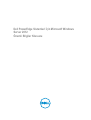 1
1
-
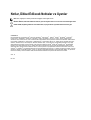 2
2
-
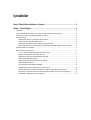 3
3
-
 4
4
-
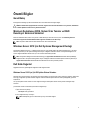 5
5
-
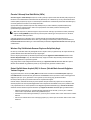 6
6
-
 7
7
-
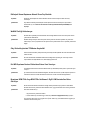 8
8
-
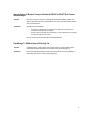 9
9
Dell Microsoft Windows 2012 Server Kullanici rehberi
- Tip
- Kullanici rehberi
İlgili makaleler
-
Dell Microsoft Windows 2012 Server R2 Başvuru Kılavuzu
-
Dell Microsoft Windows Server 2016 Başvuru Kılavuzu
-
Dell Reseller Option Kit for Microsoft Windows Şartname
-
Dell PowerEdge R520 Kullanici rehberi
-
Dell PowerEdge T30 Kullanici rehberi
-
Dell PowerEdge T30 Kullanici rehberi
-
Dell EMC Storage NX3340 Kullanici rehberi
-
Dell EMC Storage NX3340 Administrator Guide
-
Dell Broadcom NetXtreme Family of Adapters Kullanici rehberi
-
Dell Reseller Option Kit for Microsoft Windows Şartname